Backup é uma prática muito comum para evitar perder arquivos, seja eles de nossos dispositivos móveis ou do PC. No entanto, muitas pessoas acreditam que essa prática é complexa. É claro que ela não é a tarefa mais simples que existe, mas é relativamente simples e basta seguir alguns passos para fazê-la com sucesso. Dessa forma, fazer um backup é um procedimento necessário para mantermos uma cópia dos nossos arquivos e não correr o risco de perdê-los.
Veja também como fazer backup do Gmail!
Felizmente, existem diversas maneiras de salvar os arquivos no seu celular. Inclusive, os modos mais comuns e simples são utilizando ferramentas nativas do seu próprio aparelho. Dessa forma, pensando em quem deseja fazer uma backup e manter os seus arquivos seguros, montamos um tutorial para realizar essa tarefa no seu celular, seja ele um Android ou iOS. Portanto, confira abaixo:
Como fazer backup no seu celular Android?
Por meio do modo nativo
- Primeiramente, acesse as configurações do seu celular;
- Em seguida, entre na opção “Geral”, “Nuvem e Contas” ou “Sistema”. O diretório é alterado de acordo com a fabricante do seu celular;

3. Agora selecione a opção “Backup” ou “Fazer backup e restaurar”. Novamente, o diretório depende da fabricante do seu aparelho;

4. Em seguida, você terá algumas opções diferente dependendo do seu aparelho. No caso de alguns aparelhos é possível desativar os backups, já em outros ele sempre fica ativado. Em outros dispositivos, você terá a opção de fazer um backup no momento. Também existe a possibilidade de seu sistema realizar ele e depois restaurar o sistema. Por fim, a maioria dos aparelhos tem a opção “Fazer Backup no Google Drive”. Sempre deixe essa opção ativada, já que dessa forma, os seus dados serão salvos no serviço de armazenamento do Google;

5. Por fim, selecione “Fazer um backup agora” e deixe a opção “Fazer backup no Google Drive” salva. Assim, ele será feito e todos os seus dados serão salvos no serviço de armazenamento do Google.
Por meio de aplicativos de terceiro
Muitas pessoas ainda não se sentem completamente seguras com esse método nativo e optam por fazer o procedimento em aplicativos de terceiros. Dessa forma, na Google Play Store é possível encontrar várias ferramentas que conseguem fazer essa tarefa com perfeição. Veja abaixo alguns deles:
- Helium: Para muitos, é o melhor app disponível. Nele, é possível fazer o backup de seus dados e aplicativos, deixando eles armazenados em cartões de memória (SD) e serviços de armazenamento em nuvem. Além disso, ele também consegue sincronizar dados de aplicativos a partir de outros dispositivos Android. Para fazer o download, basta clicar aqui;
- App Backup Restore Transfer: Esse aplicativo consegue salvar e restaurar aplicativos do seu Android. Além disso, ele também permite realizar backup em lote, restaurar aplicações do seu cartão SD, desinstala aplicativos e várias outras funções que podem ser realmente úteis. Para fazer o download, basta clicar aqui.
Como fazer backup no celular iOS?
Por meio do iCloud
Um recurso incluído em todos os iPhones com pelo menos o iOS 5, o iCloud fará backup dos dados do seu iPhone automaticamente, mas primeiro você precisa ativar o recurso.
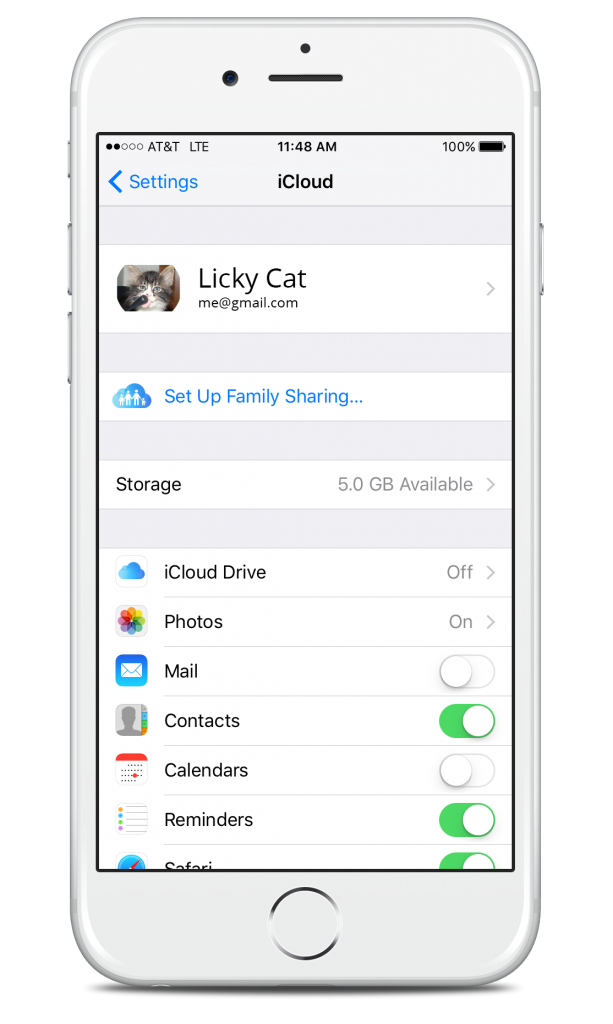
- Primeiramente, conecte seu dispositivo a uma rede Wi-Fi;
- Em seguida, toque em “Configurações > iCloud > Backup”;
- Agora, ative o Backup do iCloud se ainda não estiver ativado;
- Certifique-se de que você está em uma conexão Wi-Fi e toque em “Fazer backup agora”;
- Por fim, verifique o procedimento tocando em “Configurações > iCloud > Armazenamento > Gerenciar Armazenamento” e selecione seu dispositivo. Dessa forma, você deve ver seu backup mais recente listado.
Observações sobre o iCloud
Os primeiros 5 GB de arquivos com o Backup do iCloud são gratuitos. Mas se você quiser mais de 5 GB de armazenamento no backup do iCloud, terá que pagar uma taxa mensal. Por 50 GB, você pagará US $ 0,99 por mês. Para 200 GB, o custo é de $ 2,99 por mês. E por 1 TB, a Apple cobra US $ 9,99 por mês. Esses preços podem não parecer altos, mas ainda são significativamente mais altos do que os preços da maioria dos serviços de armazenamento de dados online.
Além disso, vale lembrar que fotos e vídeos podem encher seus 5 GB grátis rapidamente. Se você tira muitas fotos e ainda assim opta pelo Backup do iCloud, pode optar por “salvar” as 1000 fotos mais recentes em “Meu Compartilhamento de Fotos” e elas não serão contabilizadas no seu limite de armazenamento. Os iPhones atuais armazenam até 128 GB de dados, portanto, mesmo com 1.000 fotos em “Meu Compartilhamento de Fotos” e 5 GB de armazenamento gratuito no iCloud, você pode facilmente ficar sem armazenamento gratuito.
Por meio do iTunes

Para fazer o backup usando o iTunes, você precisa ter um PC (Windows ou Mac) executando o iTunes. Em seguida, você precisa permitir que seu celular se comunique com seu PC – seja por Wi-Fi ou conectando os dispositivos com um cabo USB. O backup via iTunes para o seu PC é bem simples. Portanto, basta seguir estas etapas:
- Primeiramente, abra o iTunes;
- Em seguida, conecte seu iPhone ao PC;
- Agora, clique em “Arquivo > Dispositivos > Backup” ou clique em “Fazer Backup Agora” na página “Resumo”.
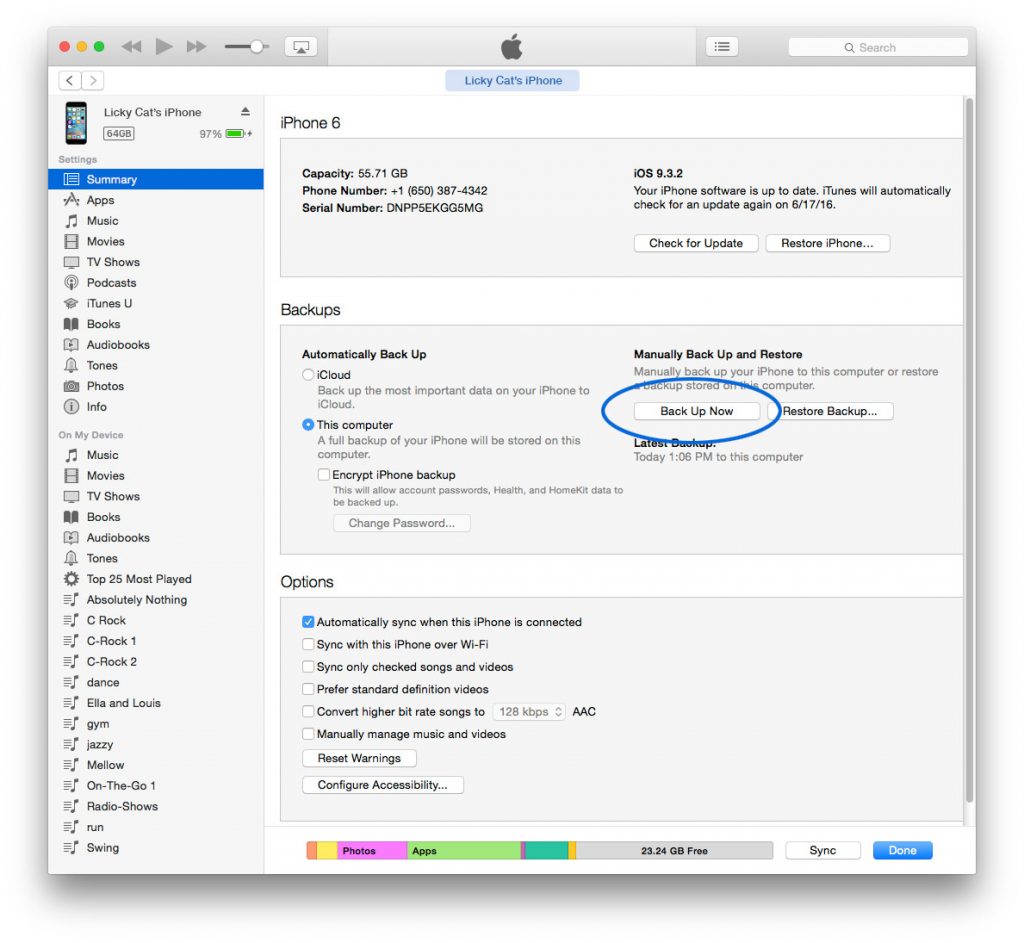
Observações sobre o iTunes
Usando este método, você pode fazer backup de tudo do seu iPhone – fotos, vídeos, mensagens de texto, dados de apps e etc., do iPhone para o PC com a frequência que desejar. Como o iTunes é gratuito, o procedimento também é gratuito. Ainda assim, há algumas coisas a serem lembradas ao usar esse método.
- Você tem que se lembrar de fazer o backup. É uma operação manual, não automática. Leva apenas alguns minutos, mas sua iniciativa é necessária. Você pode fazer isso automático, mas a maioria das pessoas acha que usa muita largura de banda da rede (pense em LTE, 3G e 4G) nos momentos errados e acaba desligando.
- Além disso, você precisa ter espaço livre suficiente no disco rígido do seu PC para armazenar o backup do iPhone. Novamente, com até 128 GB de armazenamento em seu iPhone, isso pode ser um problema.
A principal vantagem de usar o iTunes é que tudo em seu iPhone pode ser salvo via iTunes e pode ser restaurado usando o iTunes. Além disso, com o iTunes, seu iPhone também pode ser facilmente copiado para o seu PC.
Gostou? O que achou? Deixe seu comentário. Além disso, não se esqueça de entrar no nosso grupo do Telegram. É só clicar em “Canal do Telegram” que está localizado no canto superior direito da página!


Comentários